Popis rozhraní admin
Přihlášení do systému
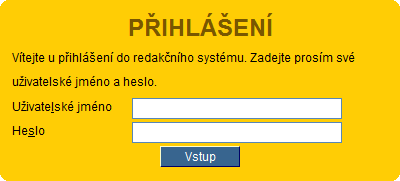
Vyplňte přihlašovací údaje a přihlašte se.
Plocha redakce je opticky rozdělena tak, aby umožňovala přehlednou práci s možností co největší plochy pro samotnou práci a přitom zachovaní přehlednosti, informovanosti a dostupnosti klíčových funkcí.
Celý rozcestník sytému je "smrštěný" do dvou řádků. Tyto řádky zůstávají vždy v horní části okna a jsou dostupné ve všech zobrazeních, práce s publikačním systémem pagio.
Systémová lišta

Horní systémá lišta zobrazuje: verzi systému pagio, jazykovou mutaci, název editované oblasti, tlačítko pro správu uživatelů, jméno přihlášeného uživatele, tlačítko nastavení, poslední tlačítko odhlašuje uživatele ze systému.
Informační rozcestník
Tento "řádek" je rozdělen na části informační a navigační.
Navigační
První levá polovina menu je navigační a přepíná mezi moduly. Toto menu je „vyskakovací".

Pokud myší najedete na toto menu, rozšíří se směrem dolu, objeví se logo modulu a vyjížděcí menu.

Informační
Druhá pravá polovina je informační. Zde se vypisují zprávy systému. (pokud žádné nejsou, tato část není zobrazena).

Řádek zprávy vždy začíná barevnou kulatou ikonou, kde jednotlivé barvy znamenají:
- zelená - informace
- žlutá - zpráva o úspěšném vykonání akce
- červená - chyba
Pracovní plocha
Následuje prostorově největší část - samotná pracovní plocha. Střídají se tyto zobrazení:
- Jednoduché - ihned následuje pracovní plocha. napřílad modul "Soubory".
- Se záložkami - pracovní plocha má v záhlaví záložky, které umožňují přepínaní mezi více pracovními plochami například modul "Diskuze".
- S filtrem - v horní části je oblast s filtrem a případně volbou akcí, níže samotná pracovní plocha. Filtr umožňuje vybrat jen určitou skupinu prvků pro následnou práci či provedení akce. např. modul "Obsah". Pokud je výpis prvků na pracovní ploše delší jak 30 řádků je výpis rozdělen do stránek po 30ti řádcích (záznamech).
Systémová nastavení
Záložka kontakty
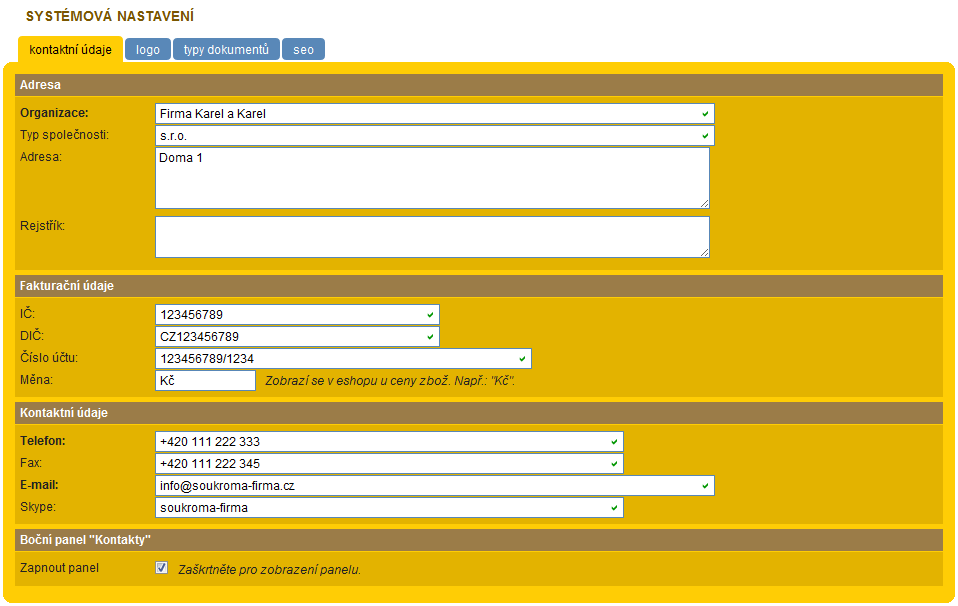
Zde můžete zadat Vaše kontaktní údaje - záleží jen na Vás, které vyplníte a které ne. Na stránkách se pak tyto údaje zobrazí v závislosti na nastavení šablon Vašeho webu.
Také můžete zaškrtnout, zda chcete zobrazit panel s kontaktními údaji (většinou pod postranním menu) - toto také závisí na nastavení šablon, u šablon "na míru" nemusí být toto nastavení zohledněno.
Záložka logo
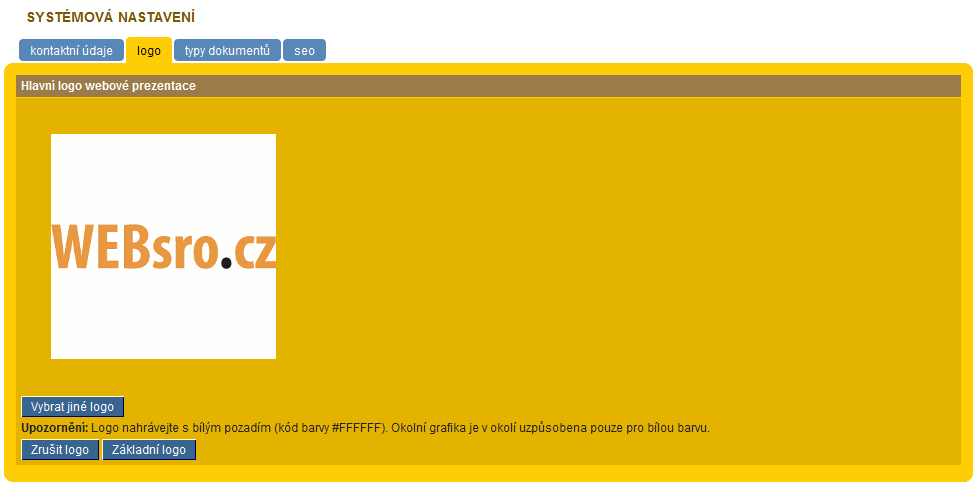
Na této záložce se mění hlavní logo prezentace. Zobrazení opět závisí na nastavení šablon.
Záložka seo
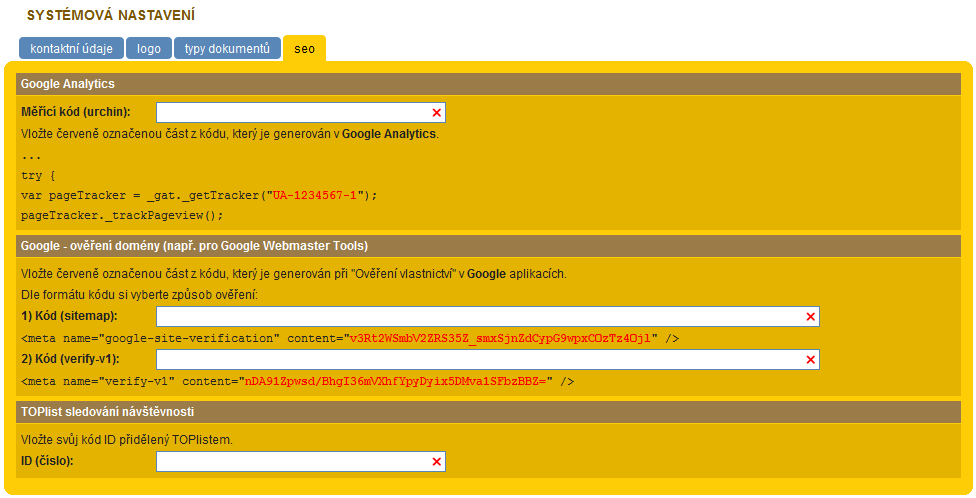
Záložka pro SEO optimalizaci - zde je možné nastavit měřící kód Google Analytics a další nástroje pro sběr dat o návštěvnících webu a nástroje analýzy návštěv.
Kam dál?
Nejdůležitější část webové prezentace je její obsah. Přejděme tedy ke správě obsahu.